Corrigir consumo de bateria no iPhone com iOS 26
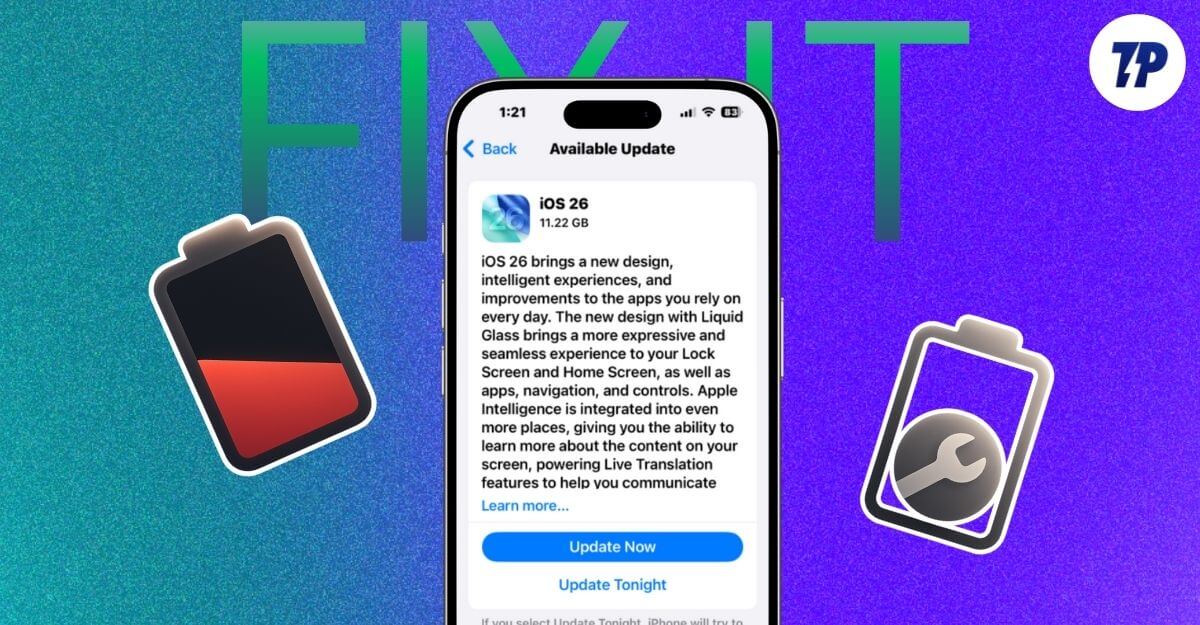
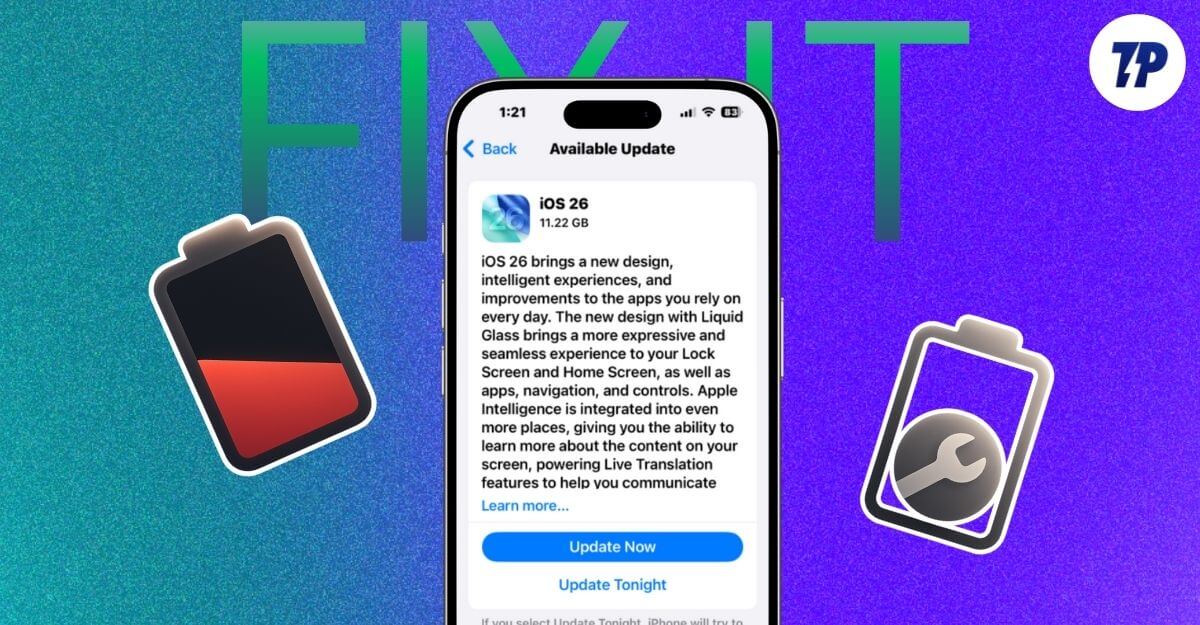
Introdução
Muitos usuários relataram aumento do consumo de bateria após atualizar para iOS 26. Isso pode ocorrer por vários motivos: processos de indexação em segundo plano, apps não otimizados para a versão mais recente, novos efeitos visuais que exigem mais GPU/CPU, ou configurações alteradas. Este guia passo a passo em português explica as correções rápidas e as técnicas avançadas para identificar e resolver o problema, com checklists e um playbook de diagnóstico.
Importante: antes de qualquer ação que apague dados (como restaurar de fábrica), faça backup do seu iPhone via iCloud ou Finder/Backup local.
O que você vai encontrar neste guia
- Correções rápidas que resolvem a maioria dos casos
- Como identificar apps problemáticos
- Procedimentos avançados (reduzir efeitos, reinstalar iOS, resetar)
- Playbook detalhado para técnicos e usuários avançados
- Checklists por perfil (usuário casual, power user, técnico)
- Fluxo de decisão (Mermaid)
- FAQ e glossário curto
Por que isso acontece — uma visão rápida
- Indexação e otimização: logo após a atualização, o sistema e apps podem reindexar dados (Fotos, Mail, Spotlight), o que aumenta o consumo temporariamente.
- Apps não otimizados: apps antigos ou com bugs podem manter processos ativos em segundo plano.
- Novos visuais: recursos como o novo Liquid Glass (iOS 26) e Always On Display usam GPU e com isso gastam mais energia.
- Configurações: permissões de localização, atualizações em segundo plano e serviços ativados consomem bateria.
Fact box: números e referências práticas
- Tempo de estabilização recomendado: 24–48 horas.
- Versão que resolve muitos casos: iOS 26.1 (verifique disponibilidade para seu modelo).
- Ponto de substituição de bateria recomendado pela Apple: considerar substituição se a Saúde da Bateria estiver abaixo de 70%.
Correções rápidas (faça estas primeiro)
Essas ações são rápidas e resolvem a maioria dos casos sem perda de dados.
1. Aguarde 24–48 horas após a atualização
Por que: processos de sistema e apps fazem tarefas de manutenção e indexação após a atualização. Durante esse período a bateria pode descarregar mais rápido.
Quando isso falha: se após 48 horas o consumo não reduzir significativamente, avance para as outras correções.
2. Atualize para a versão mais recente do iOS (ex.: iOS 26.1)
Como atualizar: Ajustes > Geral > Atualização de Software. Instale a versão mais recente disponível para o seu aparelho.
- Benefício: correções de bugs e otimizações liberadas pela Apple.
Como atualizar passo a passo
- Abra Ajustes no iPhone
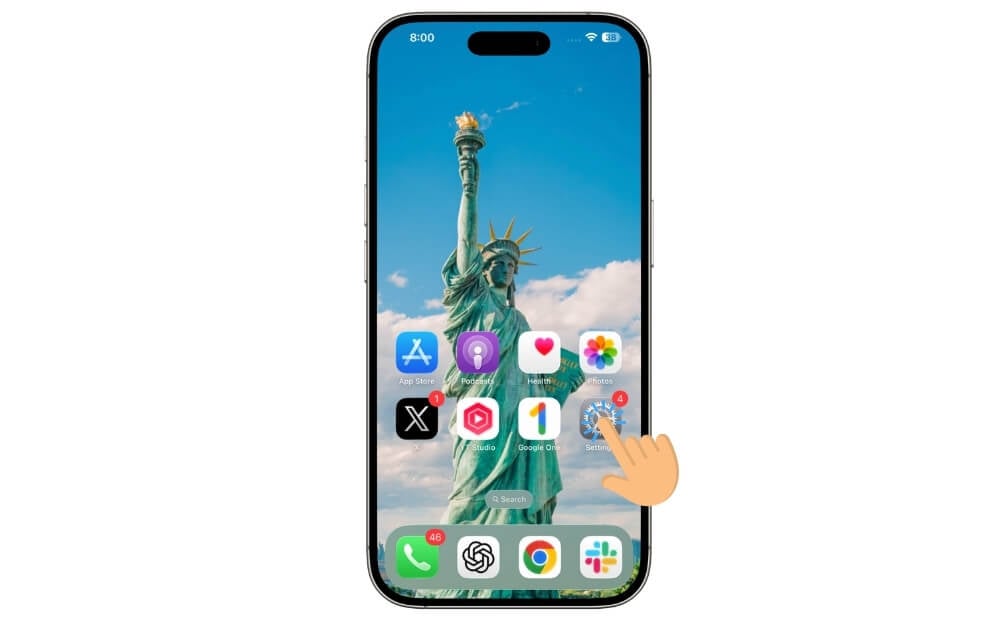
- Toque em Geral
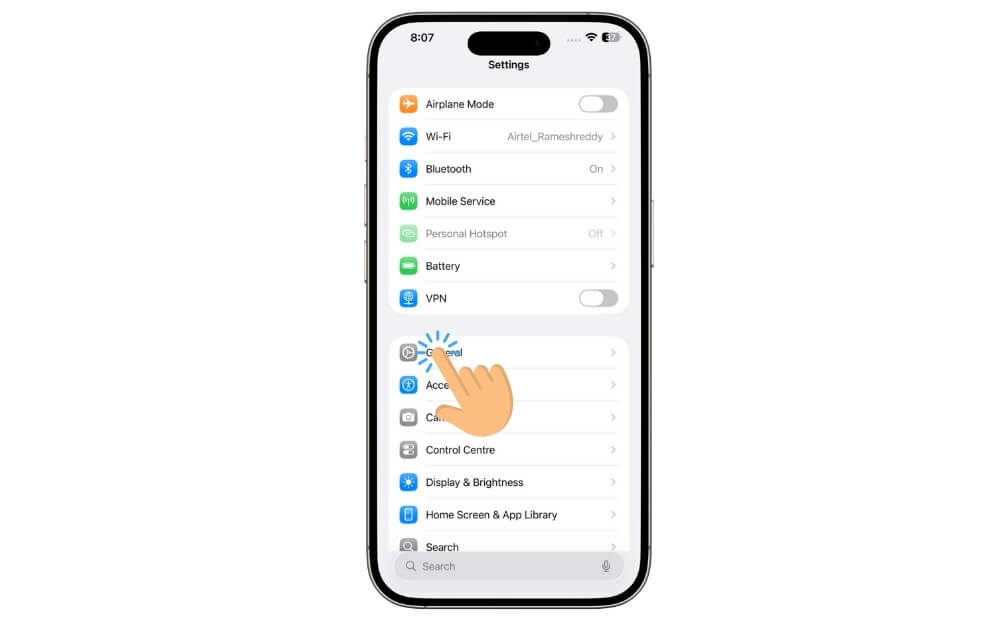
- Toque em Atualização de Software
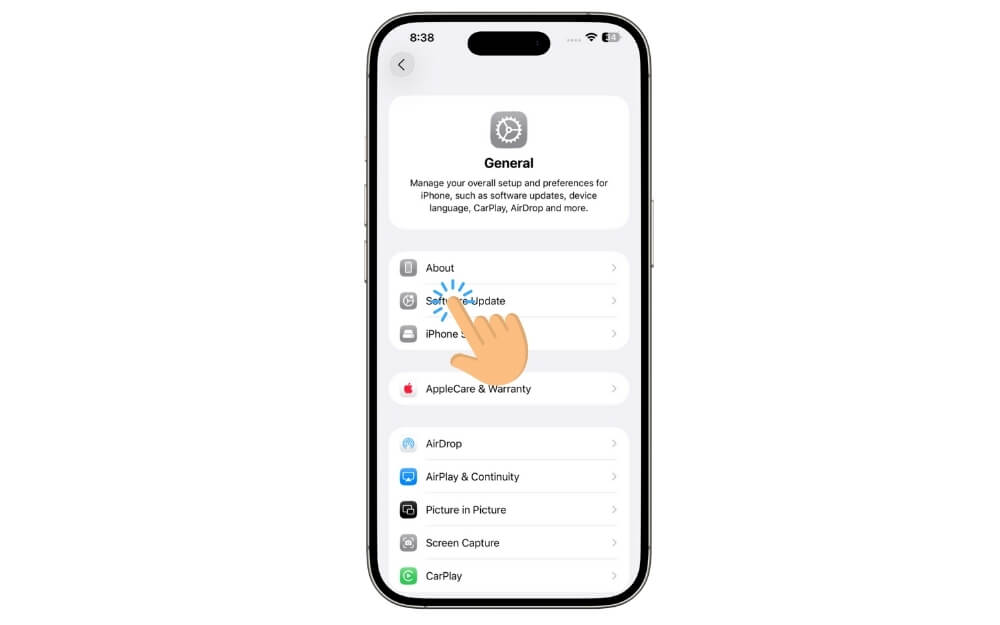
- Se houver atualização disponível, toque em Transferir e Instalar
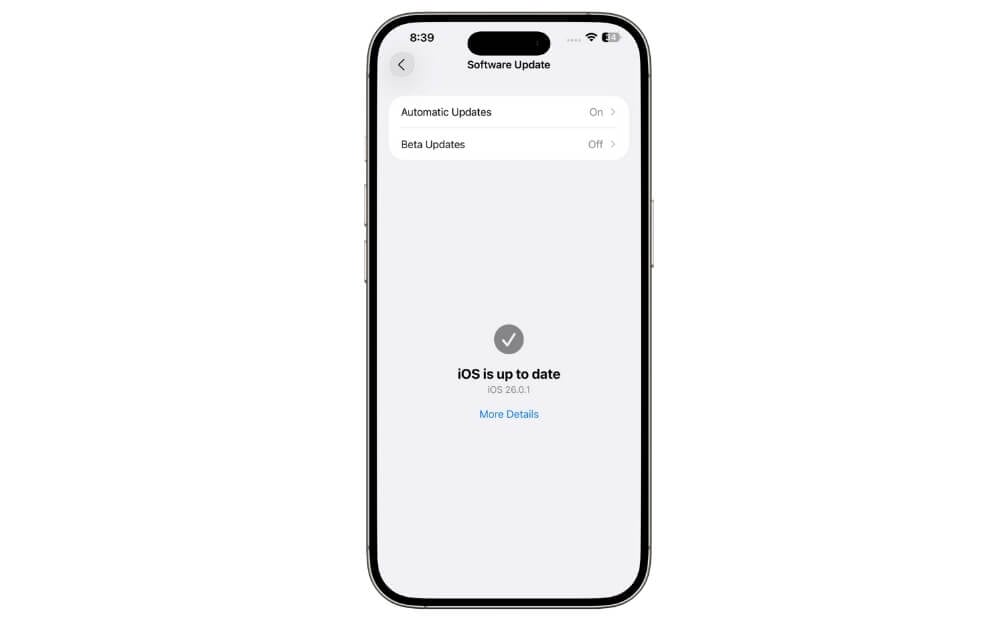
3. Reinicie (force restart) o iPhone
Por que: reiniciar encerra processos travados e limpa estados temporários que causam consumo anômalo.
Como forçar reinício (sequência universal para muitos modelos): pressione Volume +, depois Volume -, pressione e mantenha o botão lateral até ver o logotipo da Apple.
Passos com imagens
- Pressione o botão de Aumentar Volume
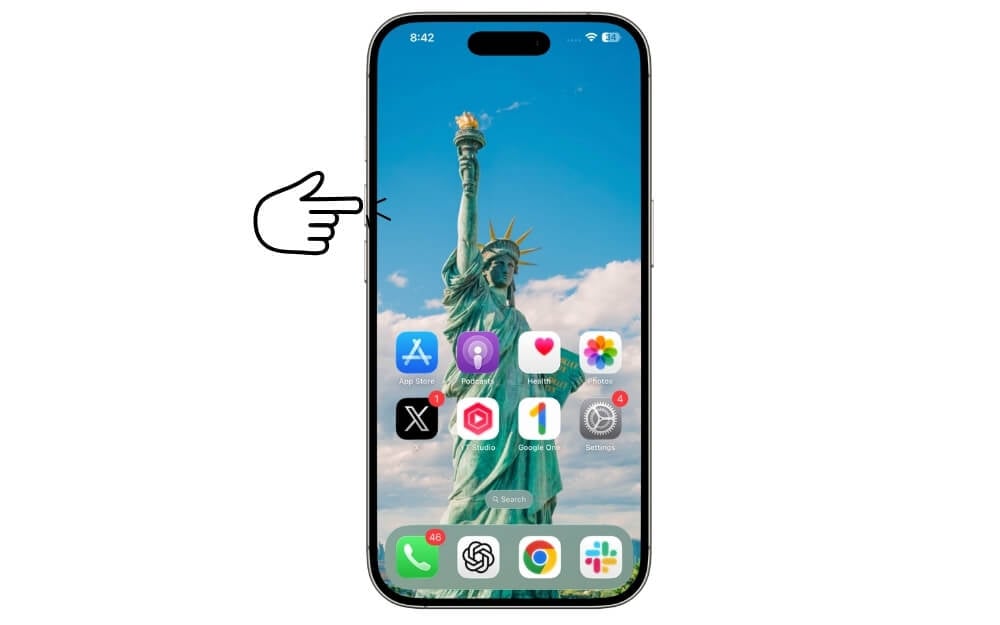
- Pressione o botão de Diminuir Volume
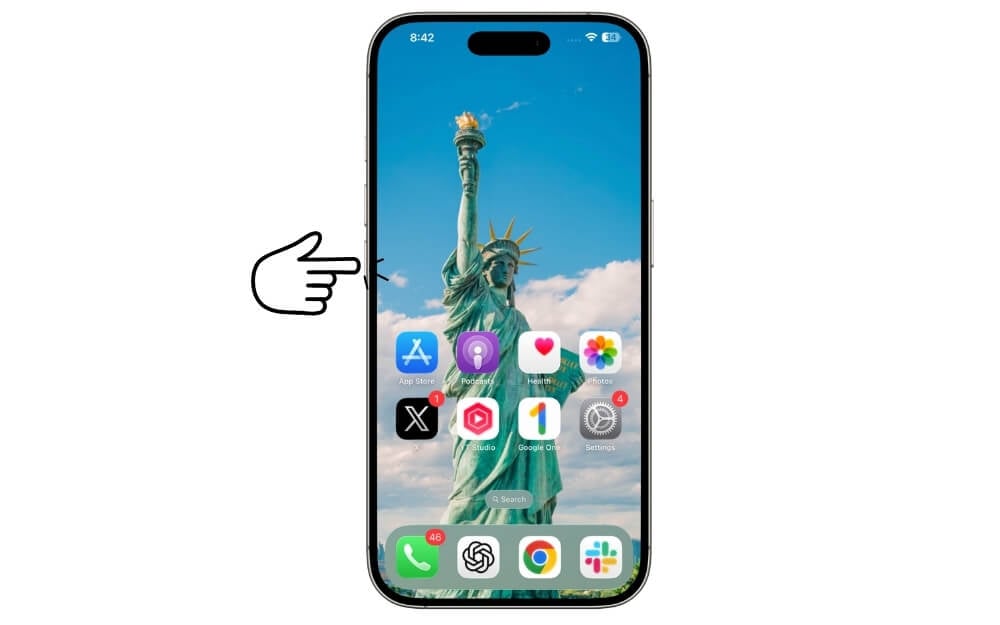
- Mantenha o botão lateral pressionado até a tela apagar
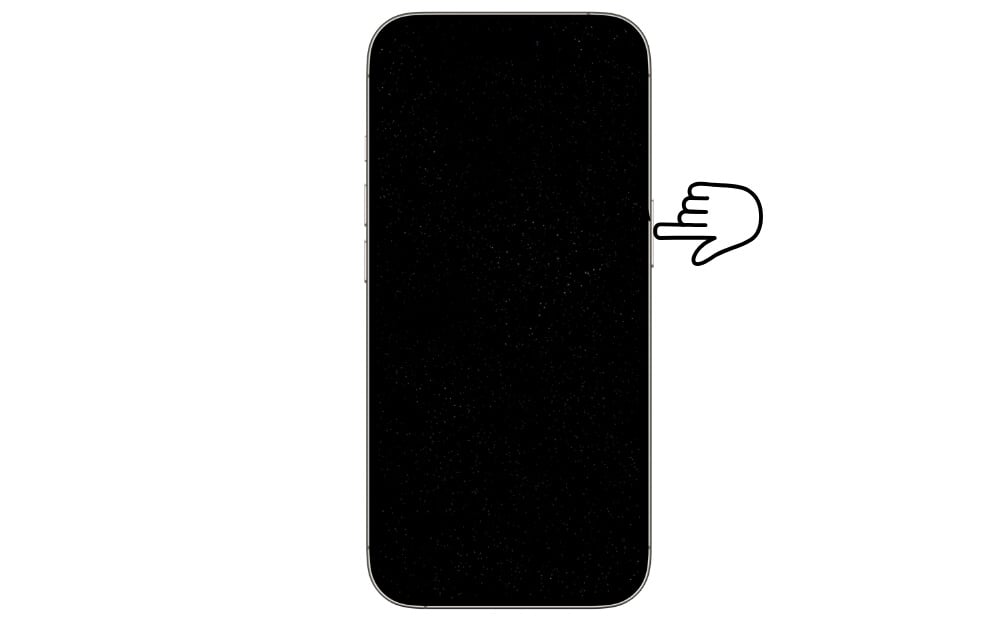
- Solte quando aparecer o logotipo da Apple
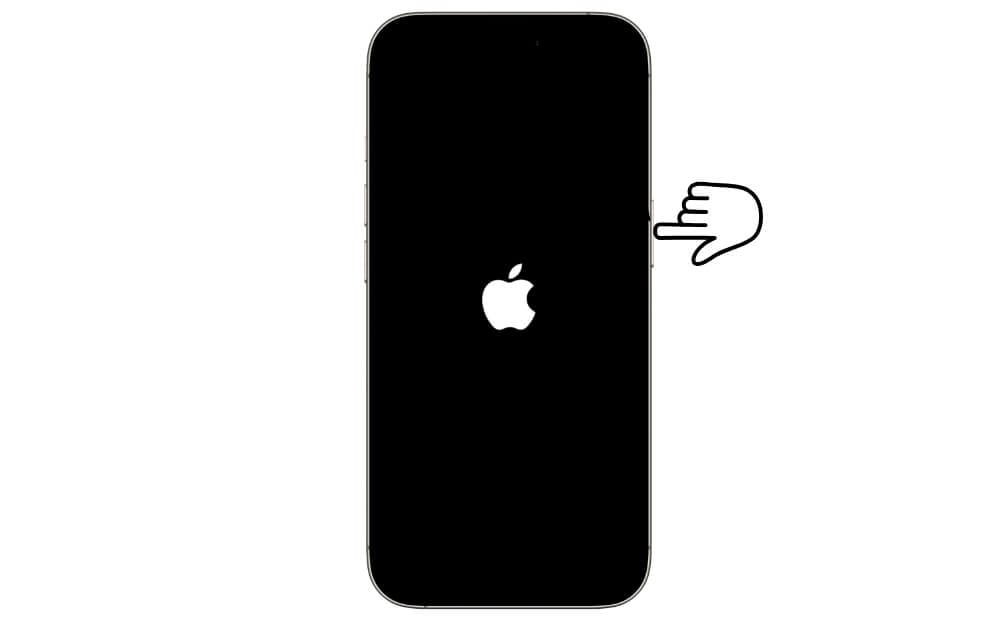
4. Verifique quais apps estão consumindo bateria
Como: Ajustes > Bateria > Uso de Bateria por App (Visualizar atividade ou Ver Todo Uso de Bateria). Identifique apps com uso desproporcional e atualize-os, force-o a encerrar ou desinstale temporariamente.
Passos com imagens
Abra Ajustes
Toque em Bateria
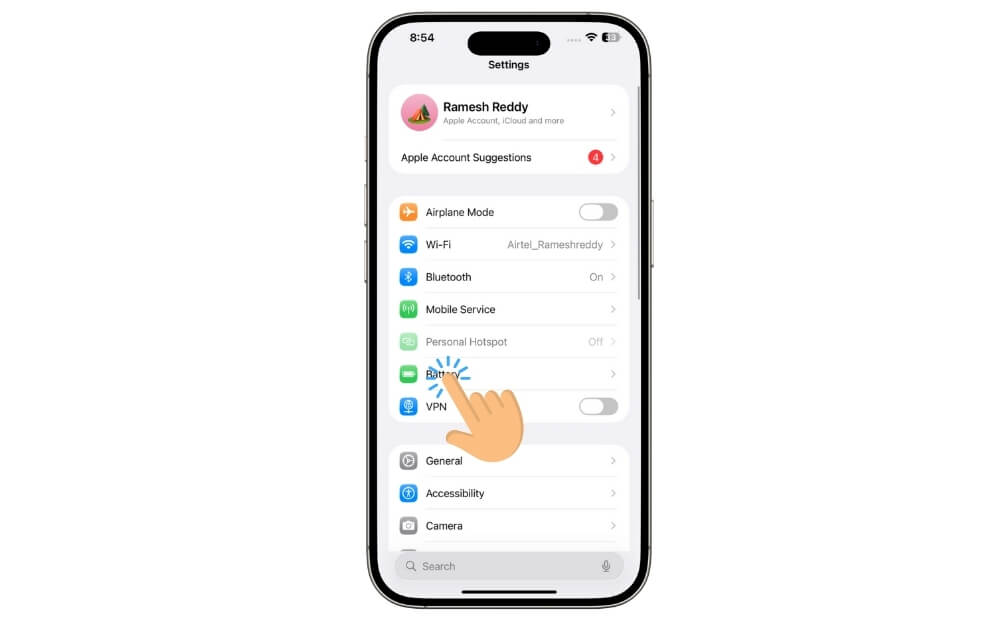
- Toque em Ver Todo Uso de Bateria
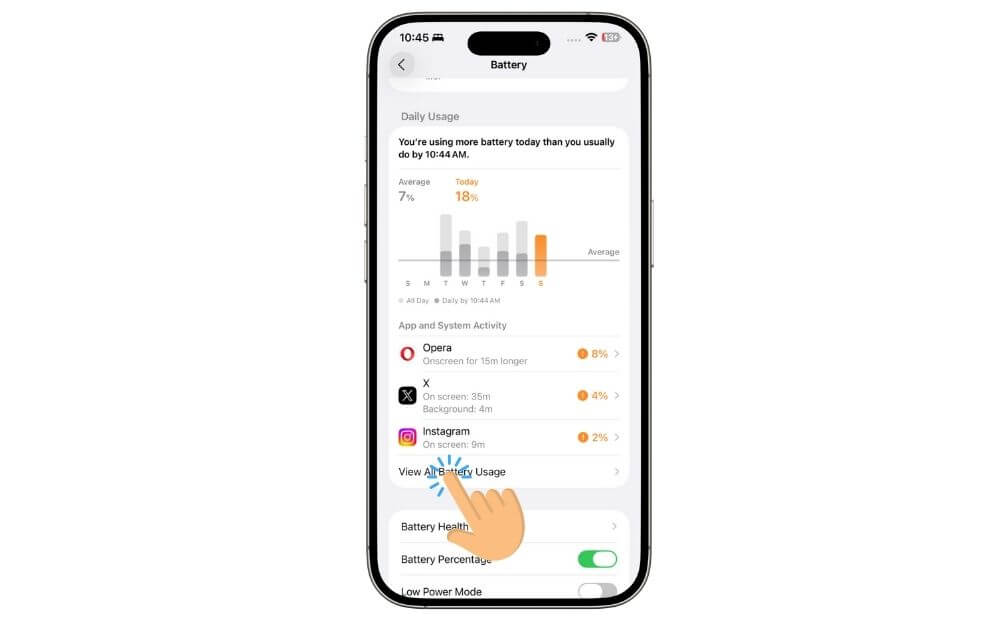
- Analise os apps que aparecem no topo da lista e tome ação: atualizar, forçar parada (saindo do app), ou desinstalar

- Atualize ou remova o app problemático
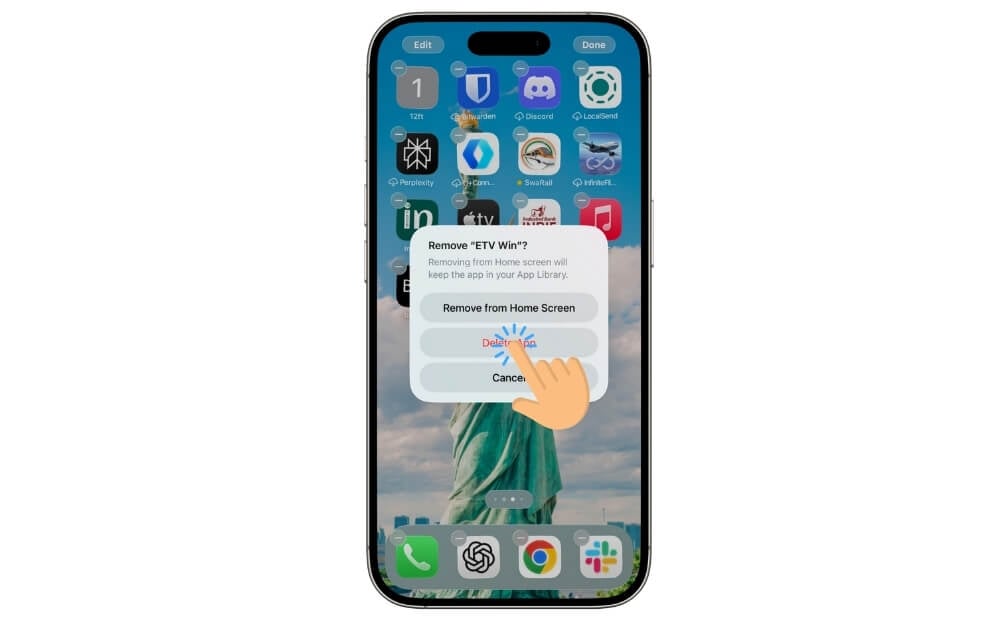
5. Atualize todos os apps na App Store
Como: Abra App Store > toque na foto do perfil > Atualizar Tudo.
Passos com imagens:
- Abra App Store

- Toque na sua foto de perfil
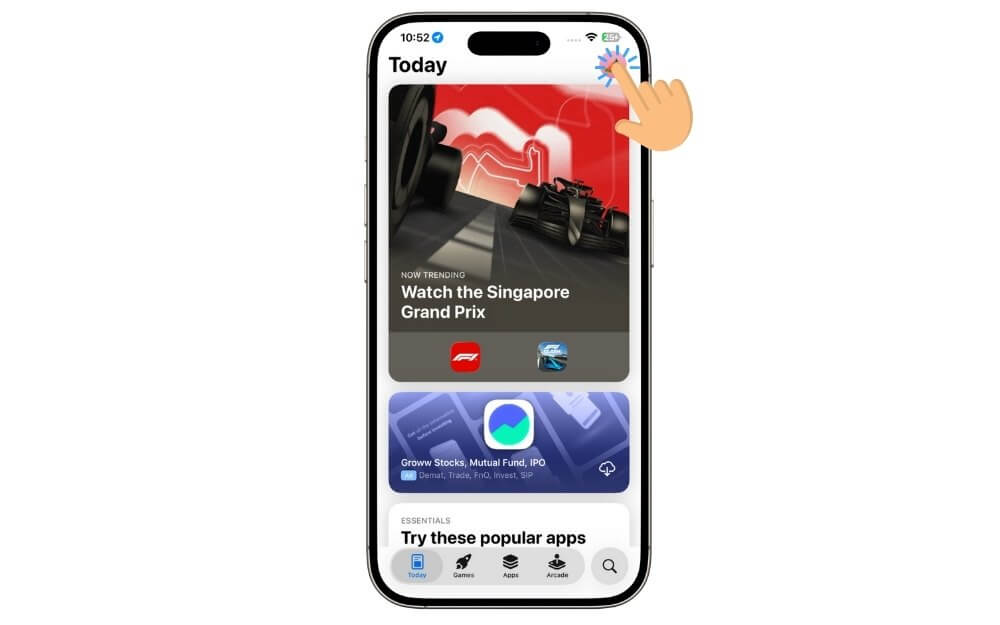
- Toque em Atualizar Tudo
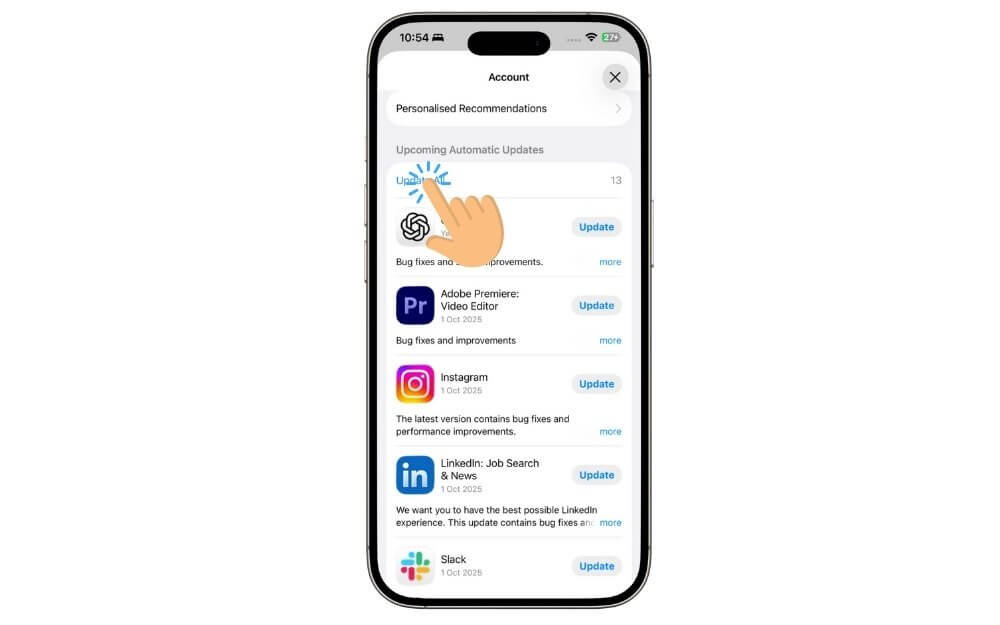
6. Desative Atualização em 2º Plano (Background App Refresh)
Como: Ajustes > Geral > Atualização em 2º Plano > desligar (ou limitar a Wi‑Fi).
Passos com imagens:
Abra Ajustes
Toque em Geral
Toque em Atualização em 2º Plano
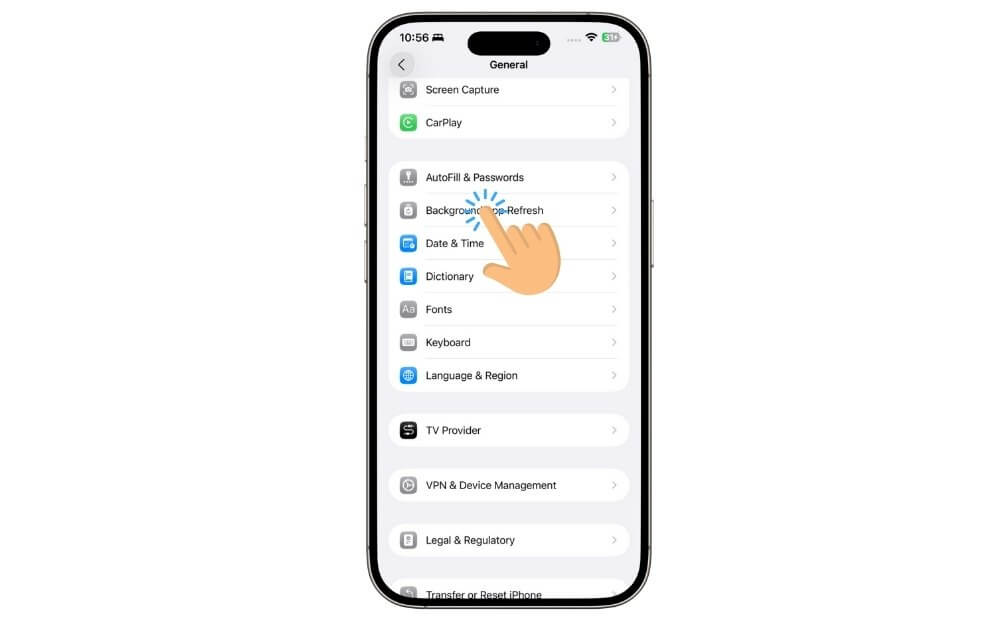
- Selecione Desligado ou limitar por app
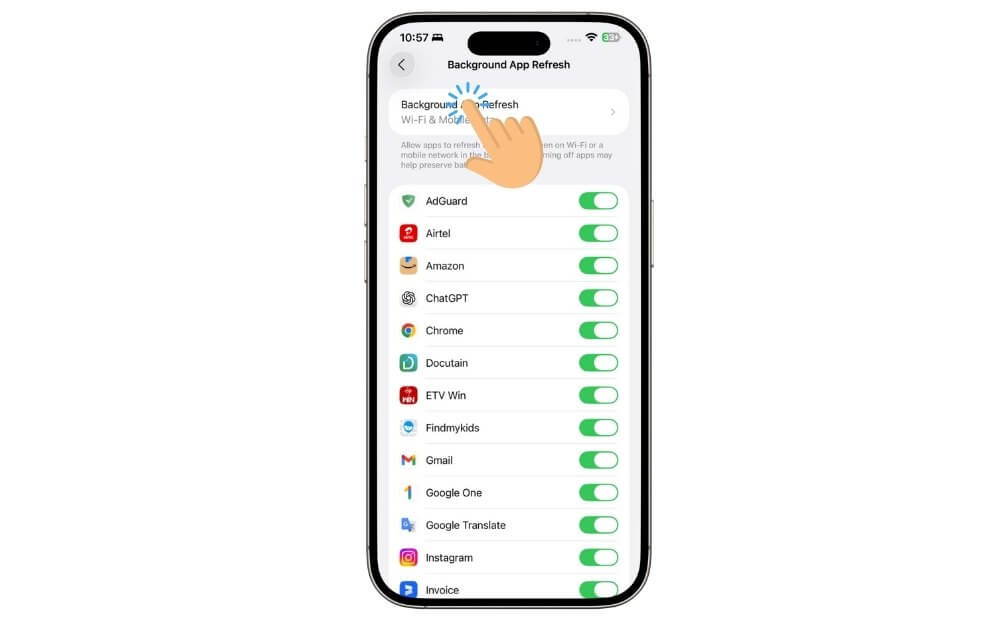
- Confirme que está desativado
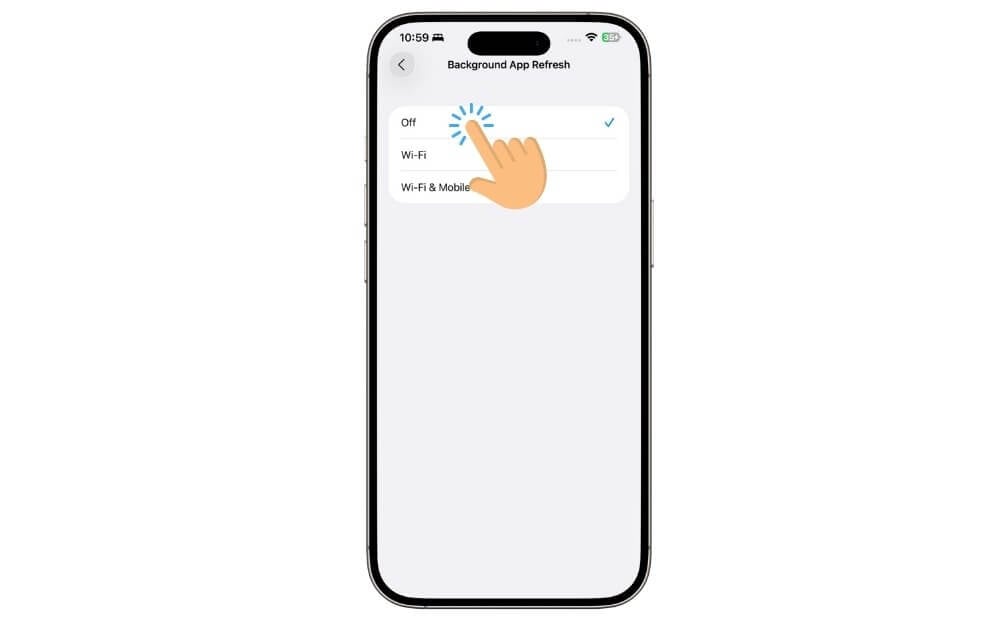
7. Ative o Modo Pouca Energia
Por que: reduz ou suspende tarefas em segundo plano, downloads automáticos e alguns efeitos visuais.
Como: Ajustes > Bateria > Modo Pouca Energia.
Passos com imagens:
Abra Ajustes
Toque em Bateria
Ative Modo Pouca Energia

Técnicas avançadas (se as correções rápidas não resolveram)
Se as etapas anteriores não resolverem, use estas técnicas com cautela. Faça backup antes de reinstalar ou apagar dados.
1. Redefinir todos os ajustes
O que faz: restaura preferências (Wi‑Fi, Bluetooth, tela, privacidade) para padrões, sem apagar dados pessoais.
Como: Ajustes > Geral > Transferir ou Redefinir iPhone > Redefinir > Redefinir Todos os Ajustes.
Passos com imagens:
Abra Ajustes
Toque em Geral
Selecione Transferir ou Redefinir iPhone
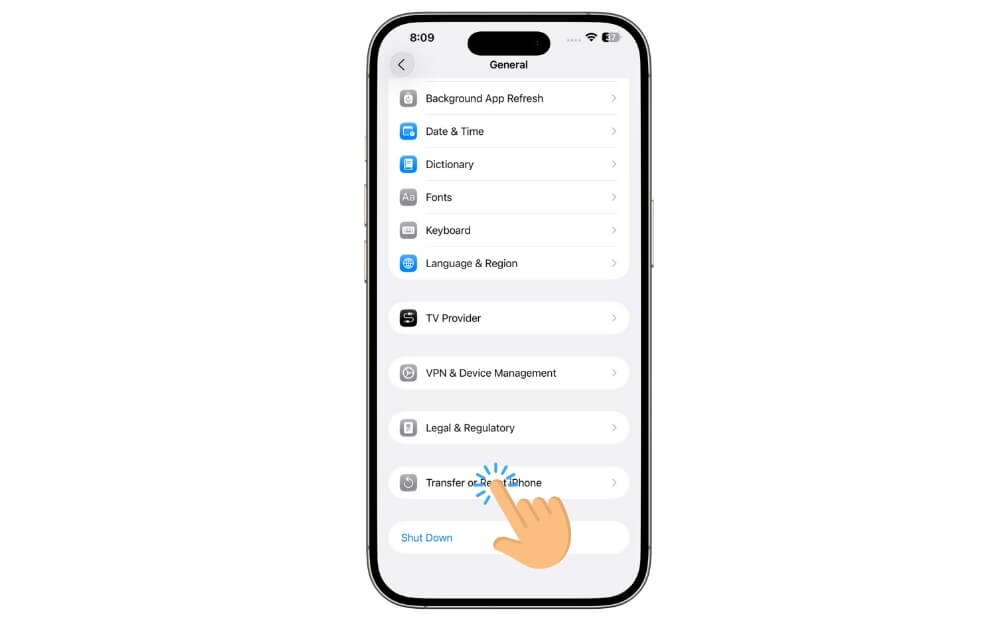
- Toque em Redefinir > Redefinir Todos os Ajustes
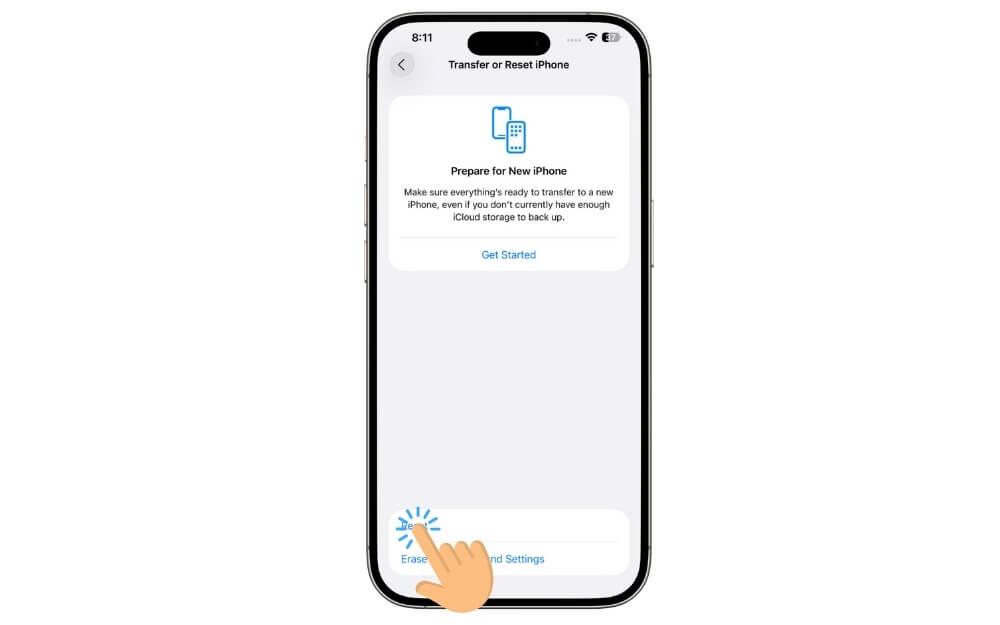
- Confirme a ação
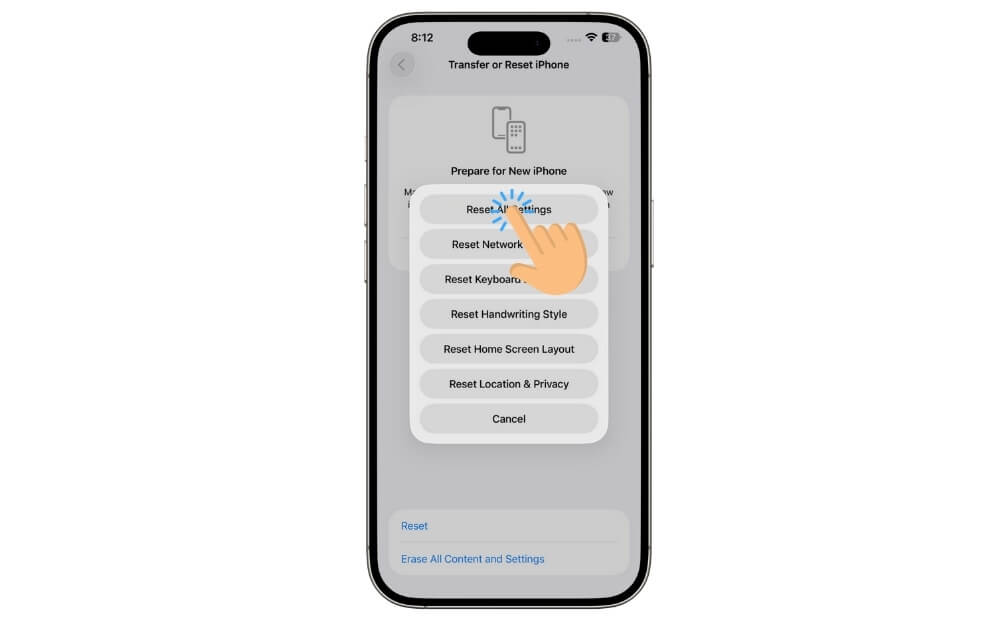
Quando usar: se você mudou muitas configurações e desconfia de conflito entre elas.
2. Reduzir efeitos visuais (transparência e movimento)
Por que: o iOS 26 introduz novos efeitos visuais que podem sobrecarregar GPUs em modelos mais antigos.
Como: Ajustes > Acessibilidade > Tela e Tamanho de Texto > Reduzir Transparência; Ajustes > Acessibilidade > Movimento > Reduzir Movimento.
Passos com imagens:
Abra Ajustes
Toque em Acessibilidade
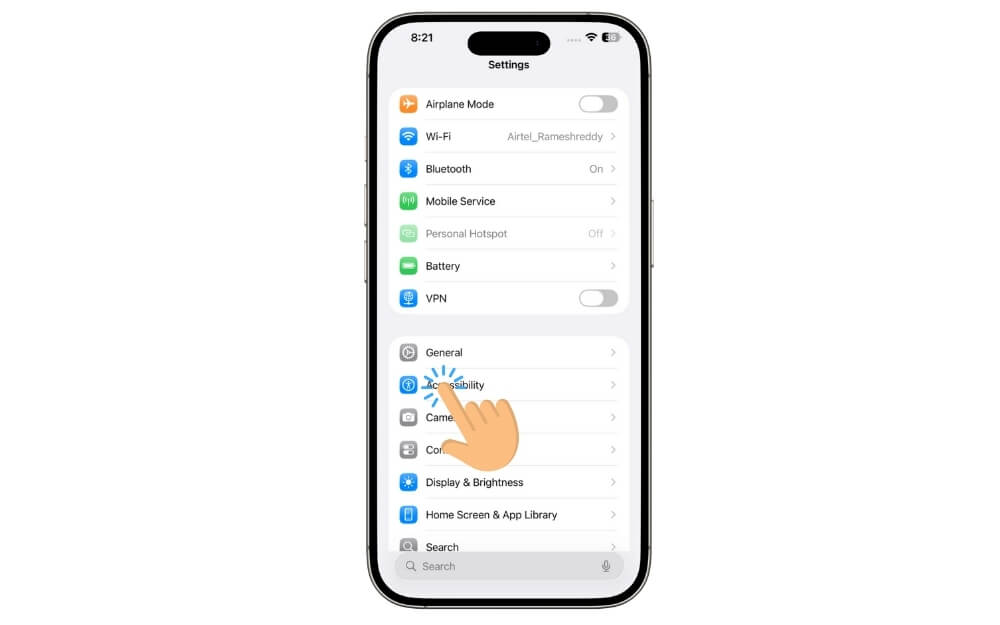
- Toque em Tela e Tamanho de Texto e ative Reduzir Transparência
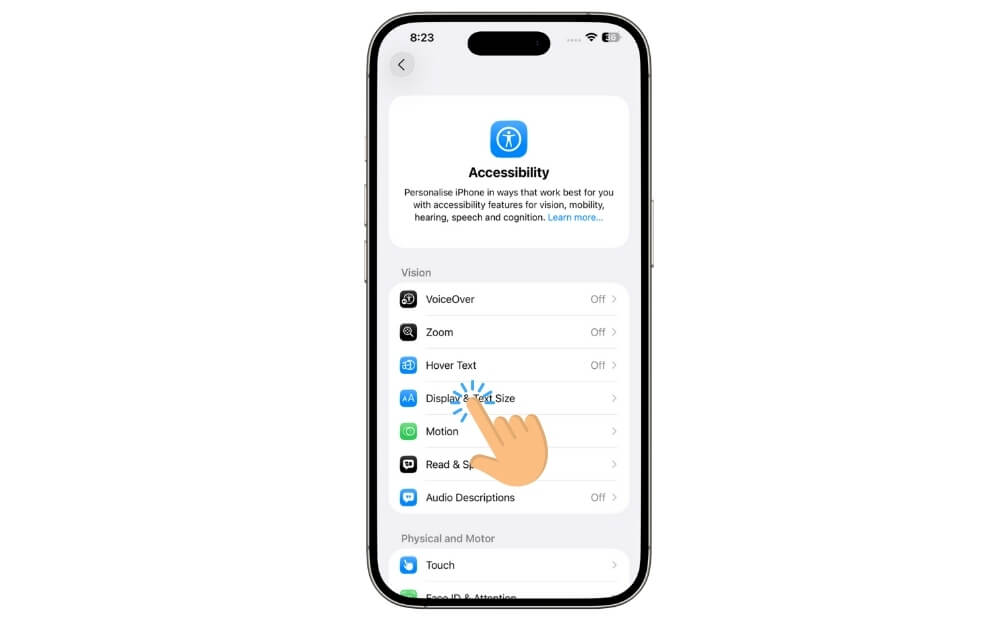
- Ative Reduzir Movimento (onde disponível) para limitar animações
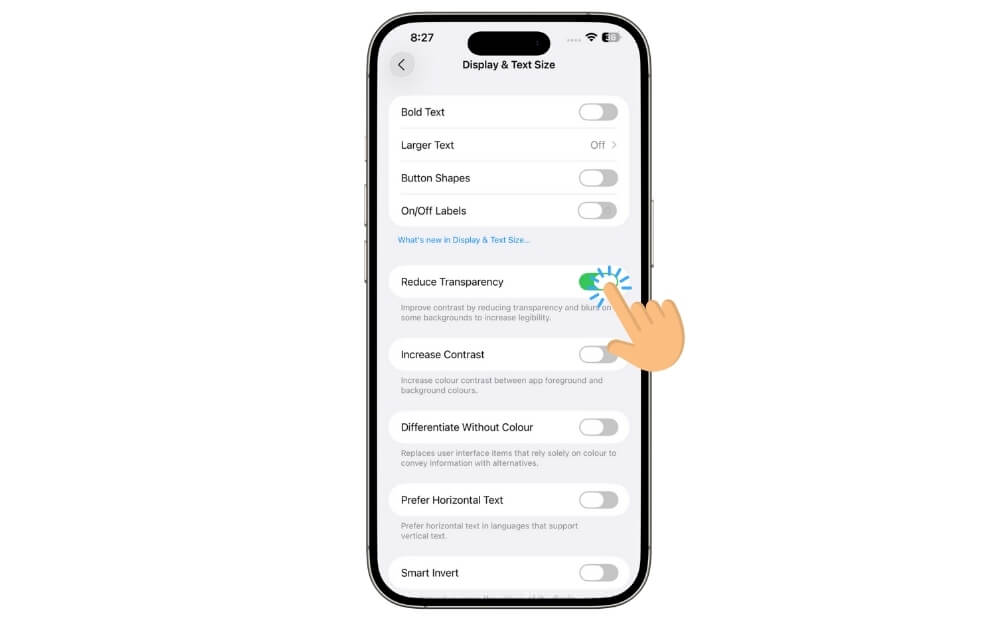
3. Desativar Always On Display (Tela Sempre Ligada)
Se seu modelo suporta Tela Sempre Ligada, desativá-la pode devolver horas de autonomia.
Como: Ajustes > Tela e Brilho > Sempre Visível (ou Sempre Ligada) > Desligar.
Passos com imagens:
Abra Ajustes
Toque em Tela e Brilho
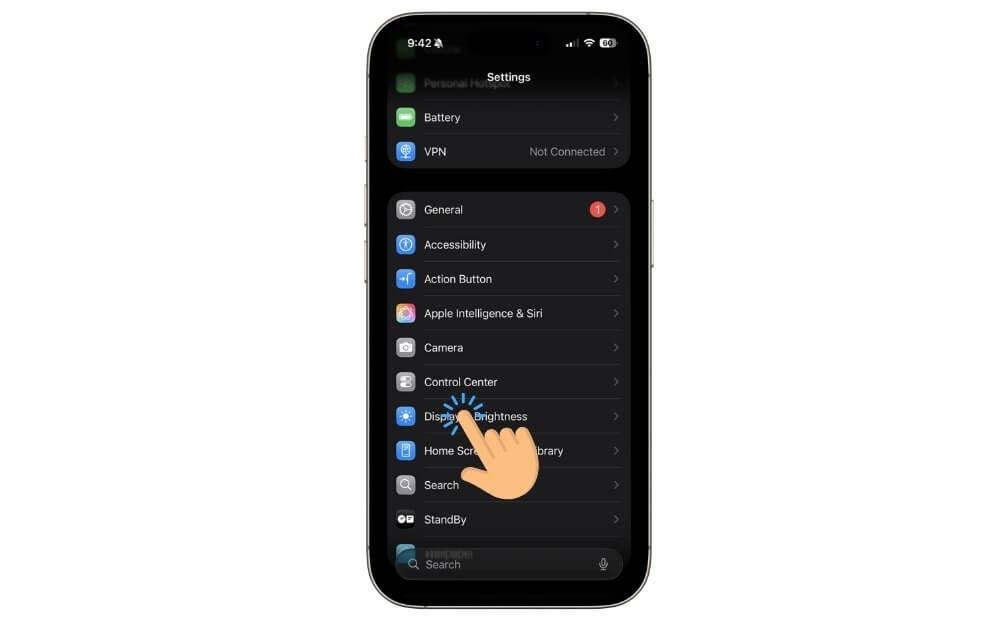
- Escolha a configuração Sempre Visível
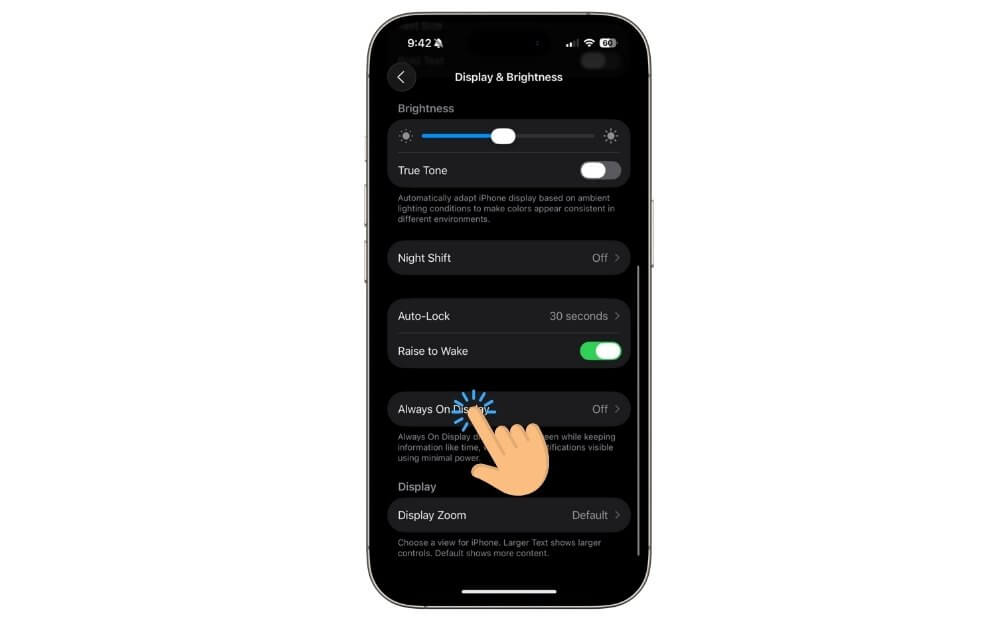
- Desative Sempre Visível
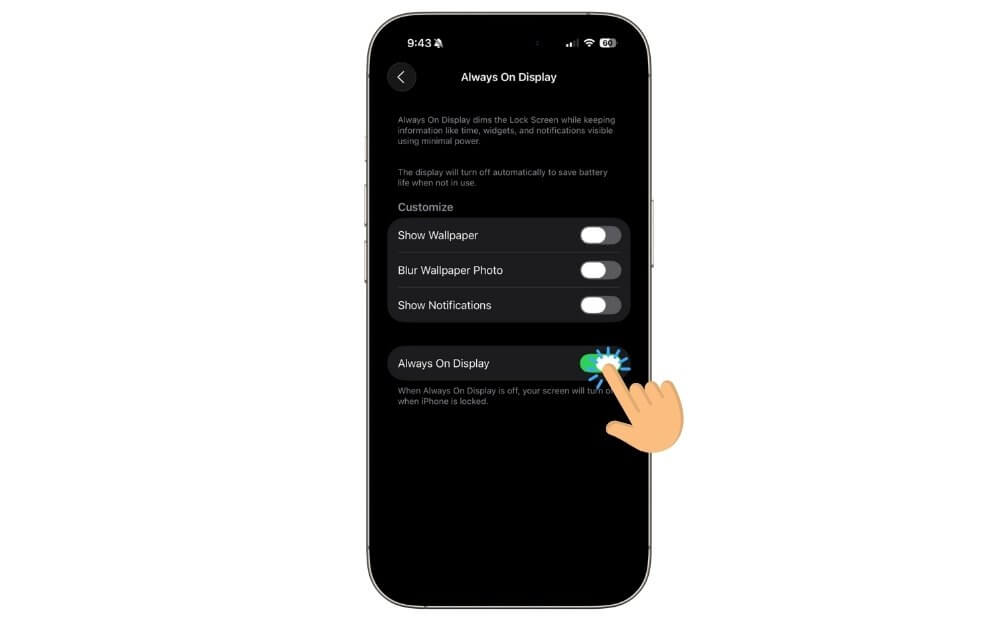
4. Reinstalar iOS 26 via Finder (Mac)
Quando usar: se suspeitar de atualização corrompida ou de arquivos do sistema incompletos.
Nota: faça backup antes.
Como: conecte ao Mac via cabo, abra Finder, selecione o iPhone em Locais, clique em Restaurar iPhone.
Passos com imagens:
- Conecte o iPhone ao Mac com cabo USB

- No Finder, selecione seu iPhone em Locais
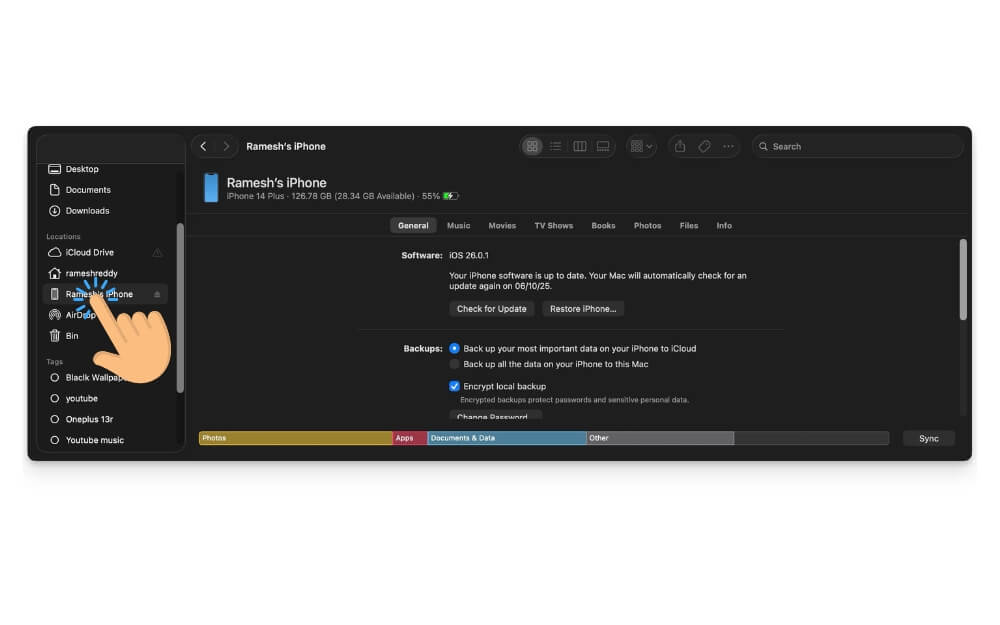
- Clique em Restaurar iPhone e siga as instruções
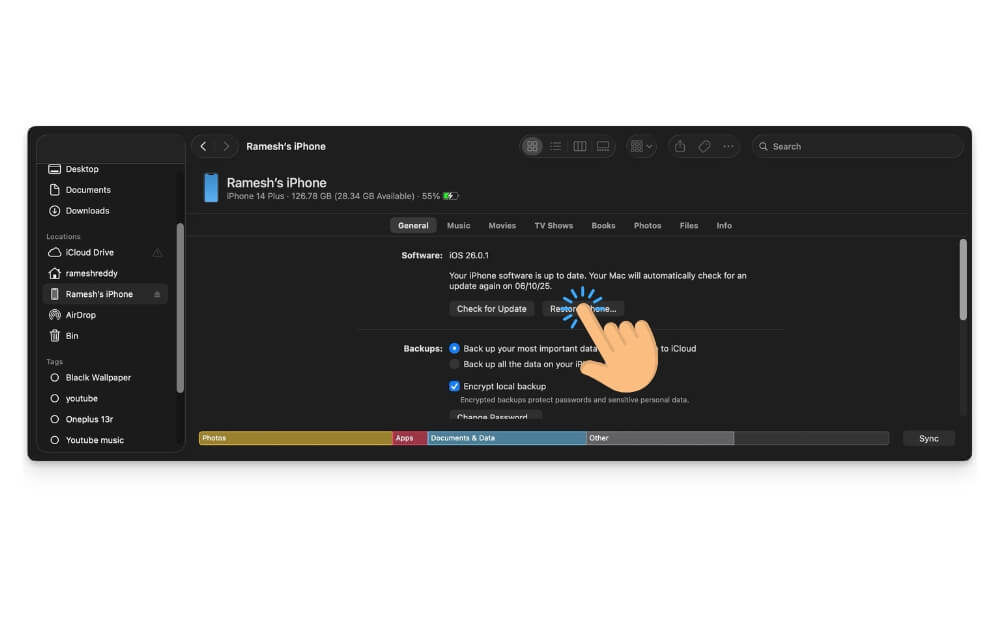
Riscos: a restauração apaga conteúdo se você optar por restaurar com apagamento. Verifique as opções antes de confirmar.
5. Restaurar de fábrica (Apagar Conteúdo e Ajustes)
Último recurso: apaga tudo e retorna o aparelho para estado de fábrica. Use somente se outros passos falharem.
Como: Ajustes > Geral > Transferir ou Redefinir iPhone > Apagar Conteúdo e Ajustes. Faça backup antes.
Passos com imagens:
Abra Ajustes
Toque em Geral
Selecione Transferir ou Redefinir iPhone
Toque em Apagar Todo o Conteúdo e Ajustes
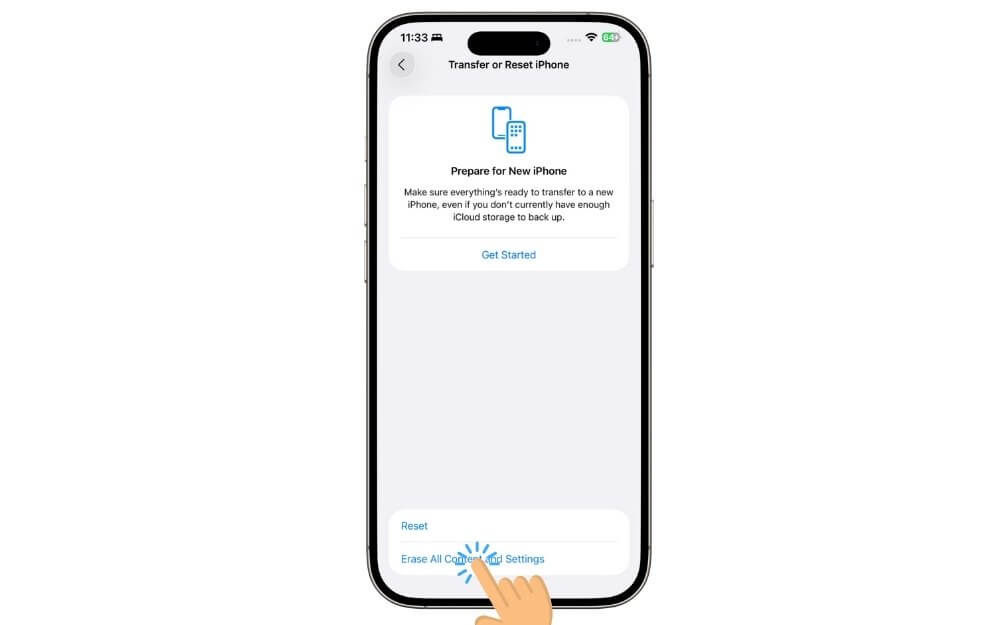
- Confirme e aguarde a finalização
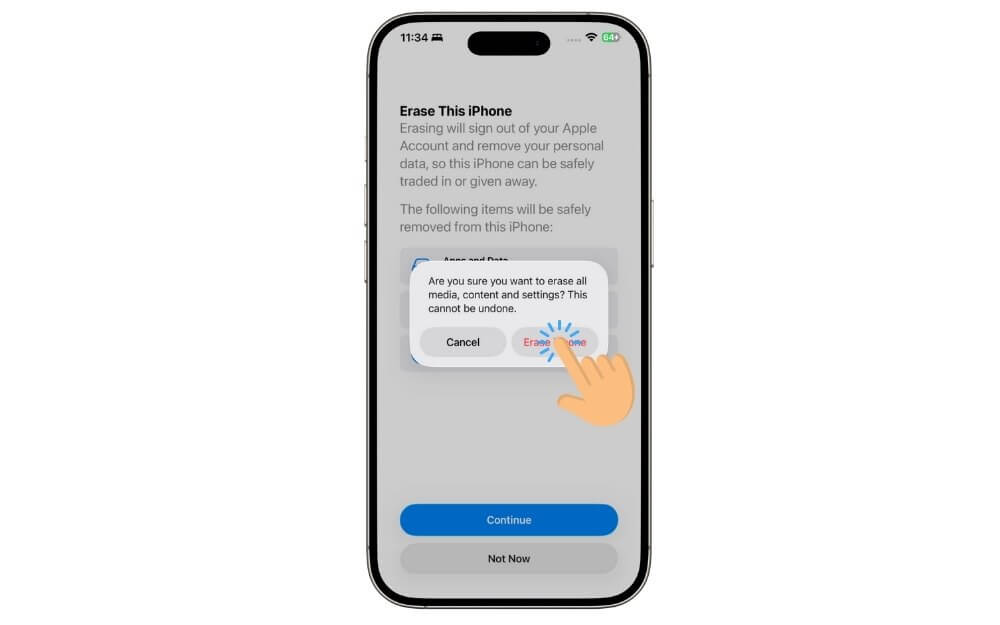
Quando usar: problemas persistentes após reinstalação e redefinição de ajustes.
6. Rebaixar (rollback) para iOS 18
Nota: a Apple só permite rollback durante janelas de assinatura (Signing window). Geralmente não é uma opção permanente. Verifique a disponibilidade e riscos antes de tentar.
Playbook / SOP: diagnóstico rápido em 10 minutos
- Verifique se já se passaram 48 horas desde a atualização.
- Atualize para iOS 26.1 (se disponível).
- Reinicie o iPhone.
- Abra Ajustes > Bateria e confirme apps que consomem mais energia.
- Ative Modo Pouca Energia e desligue Atualização em 2º Plano.
- Se houver apps no topo, atualize-os via App Store; se persistir, desinstale temporariamente.
- Se não houver melhora em 24 horas: reduza efeitos visuais e desative Always On.
- Como último recurso: reinstale iOS via Finder (backup antes) ou restaure de fábrica.
- Se mesmo assim o problema persistir, agende atendimento técnico da Apple.
Checklist rápido:
- Backup realizado
- Atualizado para iOS mais recente
- Reiniciado
- Modo Pouca Energia testado
- Apps problemáticos atualizados/desinstalados
- Efeitos visuais reduzidos
- Reinstalação ou restauração executada (se necessária)
Fluxo de decisão (use ao diagnosticar)
flowchart TD
A[Início: bateria descarrega após iOS 26?] --> B{Passaram 24-48h?}
B -- Não --> C[Aguardar 24-48h]
B -- Sim --> D{iOS atualizado para 26.1?}
D -- Não --> E[Atualizar iOS]
D -- Sim --> F{Apps com consumo alto?}
F -- Sim --> G[Atualizar/Remover apps problemáticos]
F -- Não --> H[Ativar Modo Pouca Energia e desativar Atualização em 2º Plano]
H --> I{Melhora?}
G --> I
I -- Sim --> J[Fim: monitorar 24h]
I -- Não --> K[Reduzir efeitos visuais e desativar Always On]
K --> L{Melhora?}
L -- Sim --> J
L -- No --> M[Reinstalar iOS via Finder / Restaurar de Fábrica]
M --> N{Melhora?}
N -- Sim --> J
N -- No --> O[Agendar suporte Apple - possível problema de hardware]Checklists por papel
Usuário casual:
- Fazer backup no iCloud
- Atualizar iOS e apps
- Reiniciar o aparelho
- Ativar Modo Pouca Energia se necessário
- Desativar Atualização em 2º Plano
Power user / usuário avançado:
- Analisar logs de uso (Ajustes > Bateria)
- Testar em Modo de Segurança (remover apps suspeitos)
- Reinstalar iOS via Finder (backup local)
- Monitorar consumo em 48 horas
Técnico / suporte:
- Confirmar versão do iOS e versão do build
- Reproduzir cenário com o usuário (apps e uso)
- Testar com novo usuário (apagar dados temporariamente)
- Executar teste de bateria e ciclo de carga
- Avaliar Saúde da Bateria e considerar substituição
Quando isso NÃO resolve (contraexemplos)
- Bateria degradada por desgaste físico: se a Saúde da Bateria estiver significativamente abaixo, software não resolverá.
- Problema de hardware (placa lógica, conector de bateria): requer assistência técnica.
- Defeito de fábrica ou dano por água: reparo físico necessário.
Testes / Critérios de aceitação (orientativos)
- Critério 1: após aplicar correções rápidas, a duração da bateria deve retornar a um nível consistente com o uso típico do usuário dentro de 48 horas.
- Critério 2: após reinício e atualização de apps, não devem existir processos sistemáticos consumindo > 20% da bateria em repouso (ver Ajustes > Bateria).
- Critério 3: se, após restauração de fábrica e teste sem restaurar backup, o problema persistir, considerar falha de hardware.
Observação: esses critérios são qualitativos — ajuste conforme seu padrão de utilização.
Segurança e privacidade
- Backup: sempre faça backup antes de restaurar ou reinstalar o iOS.
- Dados sensíveis: se pedir suporte a terceiros, remova senhas e autenticações temporariamente.
- Privacidade: limitar permissões (localização, câmera, microfone) pode reduzir consumo e exposição.
Glossário (uma linha cada)
- Modo Pouca Energia: modo que limita atividades em segundo plano para economizar bateria.
- Atualização em 2º Plano: permite que apps atualizem conteúdo mesmo quando não estão em primeiro plano.
- Saúde da Bateria: porcentagem estimada da capacidade máxima comparada ao novo.
- Always On Display: tela que mostra informações com baixo consumo quando o aparelho está bloqueado.
Perguntas frequentes
1. Como checar se minha bateria degradou após instalar iOS 26?
Vá em Ajustes > Bateria > Saúde da Bateria e Carregamento. Lá você verá a capacidade máxima e indicação se a bateria precisa ser substituída.
2. Como desabilitar o uso de localização em segundo plano para apps específicos?
Ajustes > Privacidade e Segurança > Serviços de Localização. Selecione o app e escolha “Nunca” ou “Ao Usar o App” conforme necessário.
3. Quanto tempo devo esperar até a bateria estabilizar?
Aguarde 24–48 horas para que o sistema e os apps terminem tarefas de manutenção e indexação. Se não houver melhora, siga as etapas deste guia.
4. Qual o limite de Saúde da Bateria para considerar substituição?
A Apple costuma recomendar considerar substituição perto ou abaixo de 70% de Saúde da Bateria.
5. Como limitar o 5G para economizar bateria?
Ajustes > Celular > Opções de Dados Celulares > Voz e Dados. Selecione LTE (4G) ou 5G Automático em vez de 5G Sempre Ativado.
Resumo rápido
- Comece com as correções rápidas: aguarde 24–48 horas, atualize iOS e apps, reinicie, verifique apps que consomem muita bateria e ative Modo Pouca Energia.
- Se não resolver, reduza efeitos visuais, desative Tela Sempre Ligada e redefina ajustes.
- Reinstale o iOS ou restaure de fábrica somente após backup e como último recurso.
- Se o problema persistir mesmo sem software suspeito, procure suporte Apple: pode ser um problema de hardware.
Espero que este guia ajude você a recuperar a autonomia do seu iPhone. Se quiser, descreva seu modelo e as versões exatas (iPhone X/11/12/13/14/etc. e o build do iOS 26) para diagnóstico mais específico.
Materiais semelhantes

Instalar e usar Podman no Debian 11
Apt‑pinning no Debian: guia prático

Injete FSR 4 com OptiScaler em qualquer jogo
DansGuardian e Squid com NTLM no Debian Etch

Corrigir erro de instalação no Android
